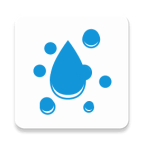az screen recorder中文名称为az屏幕录制,这是目前智能手机上一款手机录屏软件,该软件功能非常丰富,支持全高清录制,能够自定义分辨率、帧率、比特率等参数,同时支持在录制过程中暂停和恢复录制。比如录制解说视频时,用户可以在屏幕上调出摄像头画面。对于录制完的视频,也可以进行修饰编辑,如裁剪视频、截取片段、转换成GIF等,是你手机录屏的好软件。另外需要说明的是:az屏幕录制原生无广告,且不会添加任何录制水印,首次启动界面是英文的,点击软件设置里的左上角菜单栏,进入language,切换到中文即可。
软件特色
1、魔法按钮
一个不可见的的控制按钮,可以让你在录像途中更加方便地单击/双击这个隐藏按钮来实现暂停与恢复,使得最终视频更加纯净;
2、视频裁剪
可以让你一站式「录完即剪」,直接在手机上对录像进行修剪,快速删除没用的片段,无需像以前那样麻烦地传到电脑上再做截取。
3、将录像视频转为 GIF 动图
在微博或很多网站上,分享 GIF 动图会比视频更加方便用户观看。以前往往需要安装电脑上的转换工具才能将视频转换成 GIF,而az screen recorder直接提供了这个功能,在手机上录完即可直接转换成 GIF,非常的方便。
4、前置摄像头 (画中画露脸解说)
对于游戏直播/录像,或复杂的软件教程讲解等,az screen recorder的 Show front-camera 特性可以直接让你利用前置摄像头将自己以画中画(悬浮窗)的形式显示在录像上,就像各种直播那样,看起来会非常专业。
5、屏幕涂鸦/划线
可以在录像过程中对屏幕进行涂鸦、划线进行标注,框出重点。这个对于制作视频教程非常实用。
az屏幕录制使用教程简介
1、打开az screen recorder中文版,界面中会弹出一个半圈功能键选项,点按其中的相机标志。
2、之后在弹出的提示框中点按立即开始。
3、之后应用会对手机屏幕截图,屏幕中出现截图成功字样,下方左侧有关闭、分享、删除标志,最右侧的是裁切标志。
4、如果想进行录屏操作,需要点按界面中箭头指向的录像机标志。
5、在之后弹出的提示框中点按立即开始标志。
6、此时界面上方出现一个录像机标志,如下图所示。
7、如果在录屏过程中需要暂停录制或者结束录制,可以下滑屏幕上方的状态栏,在弹出的菜单中点按箭头指向的暂停或者停止录制标志。
8、如果点按了暂停之后要恢复录屏,需要点按箭头指向的resume标志,如果要停止录制需要点按stop标志。
9、完成录屏后,录屏视频会出现在界面中,点按下方的关闭、分享、删除、编辑标志,可以对录屏视频做相应的操作。
10、其中的编辑视频功能强大,包括将录制视频剪切、截取、转为gif、提取帧等操作。